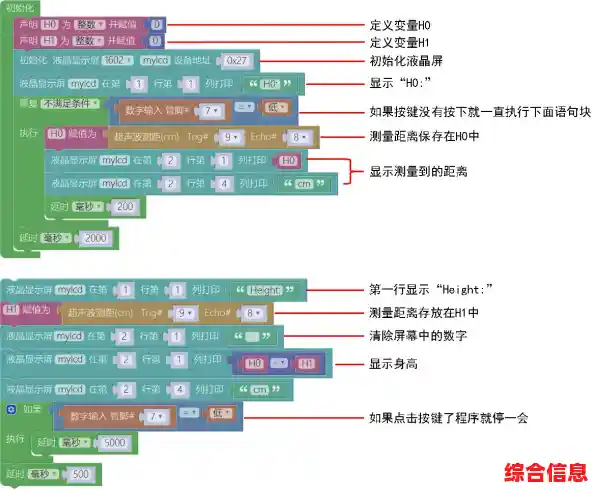电脑用久了,就会变得又卡又慢,很多时候是因为系统里堆积了太多没用的文件,也就是我们常说的“垃圾文件”,这些文件包括你浏览网页时留下的临时记录、卸载软件后残留的文件夹、系统更新时下载的旧版本文件等等,它们不仅占用了宝贵的硬盘空间,还会拖慢系统的运行速度,下面我就给你提供一个详细的清理步骤,帮你把电脑彻底打扫一遍,让它重新变得飞快。
第一步,先从最简单的开始,使用系统自带的磁盘清理工具,这是最安全、最基础的方法,不会误删重要文件,你只需要在键盘上按下Windows键和R键,打开“运行”对话框,然后输入“cleanmgr”并按回车,这时会让你选择要清理哪个磁盘,一般我们选择系统所在的C盘,点确定后,工具会扫描一段时间,然后弹出一个列表,里面有很多可以删除的项目,临时文件”、“回收站”、“缩略图”等等,你可以仔细看看每个项目后面的说明,确认是可以删除的之后,把它们全部勾选上,然后点击“确定”按钮,系统就会开始自动清理,这个过程可能会花几分钟,清理完后你会立刻感觉到C盘的空间多出来不少。

第二步,清理一下那些随着电脑开机自动启动的程序,很多软件在安装的时候,会默认为自己设置成开机启动,这样你一打开电脑,它们就在后台运行了,不仅拖慢开机速度,还会一直占用内存,你可以同时按下Ctrl、Shift和Esc三个键,打开“任务管理器”,然后找到“启动”这个标签页,里面列出了所有开机自动启动的程序,你可以看到每个程序后面都有一个“影响”等级,高”或者“低”,对于那些你平时不怎么用,但影响等级又很高的程序,比如某些不常用的聊天工具或者播放器,可以在它上面点击右键,选择“禁用”,这样并不会卸载这个软件,只是阻止它开机自己启动,等你需要的时候再手动打开就行了,禁用几个不必要的东西,你的电脑开机速度会有非常明显的提升。
第三步,深度清理应用程序缓存和临时文件,除了系统自带的工具,我们还需要手动去清理一些更深层的垃圾,再次按下Windows键和R键,输入“%temp%”然后回车,这会打开一个文件夹,里面全是系统临时文件,这些文件基本上都是可以安全删除的,你可以按Ctrl+A全选所有文件和文件夹,然后按Shift+Delete键进行永久删除(跳过回收站),如果提示某些文件正在使用无法删除,不用管它,跳过就行了。

清理浏览器缓存,不管你用的是谷歌浏览器、火狐浏览器还是微软自带的Edge浏览器,清理方法都差不多,一般在浏览器右上角的设置菜单里,找到“历史记录”或“隐私设置和安全性”,里面就会有“清除浏览数据”或类似的选项,点进去之后,你可以选择清除的时间范围(建议选择“全部时间”),然后勾选“缓存的图片和文件”、“Cookie和其他网站数据”等选项,最后点击清除,这样能清理掉浏览器长期积累的网页临时文件,有时还能解决网页显示不正常的问题。
第四步,检查并卸载掉你根本不再使用的软件,电脑里装了很多软件,但很多可能一年也用不上一回,它们不仅占地方,有些还会在后台运行一些服务,打开系统的“设置”,找到“应用”或者“程序和功能”,里面会列出所有已安装的程序,花点时间从头到尾看一遍,把那些你确定再也不需要的软件找出来,果断地卸载掉,卸载的时候也要注意,有些软件会询问是否保留用户配置数据,如果你确定不用了,就选择完全删除,避免留下残留。
第五步,对于想更省心、更彻底的用户,可以考虑使用一些专业的清理软件,比如CCleaner、Dism++等,这些工具的功能非常强大,能扫描出系统更深层次的垃圾文件、无效的注册表项等,但使用这类工具一定要小心,因为它们权限很高,在使用前,最好先了解一下每个扫描项的含义,对于不确定的项目不要轻易打勾删除,特别是注册表清理,虽然能清理一些无效条目,但如果误删了关键项可能导致软件无法运行,使用专业软件时,务必谨慎,并且最好在清理前创建一个系统还原点,万一出了问题还能恢复。
养成定期整理的好习惯,清理电脑不是一劳永逸的事情,最好能每个月或者每个季度都按照上面的步骤操作一次,平时安装新软件时也要留意,不要一路“下一步”,看清楚有没有捆绑安装其他不需要的软件,以及是否设置了开机启动,你的电脑才能长期保持流畅和高效。
通过以上这些从简单到深入的步骤,你基本上就能把电脑里的冗余文件清理得干干净净了,整个过程并不复杂,只要耐心操作,就能让你的电脑焕然一新,重新变得快速好用。